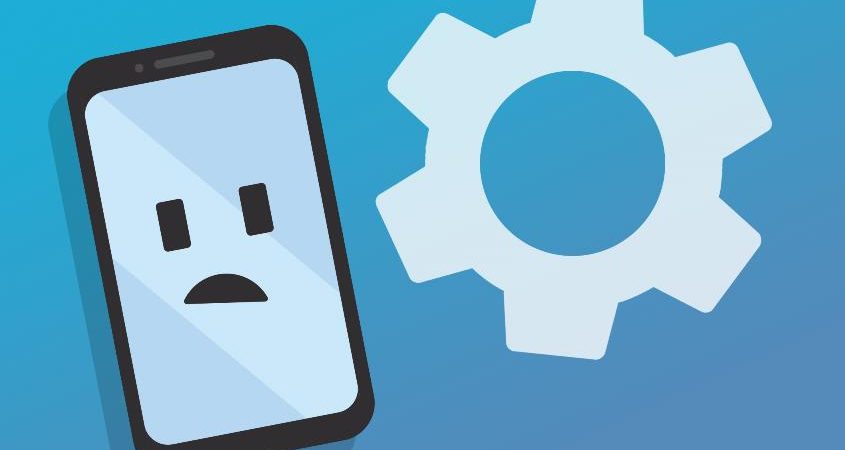Большинство пользователей не знают, с чего начать знакомство с новой операционной системой и как её настроить под себя. Для того чтобы настроить Android-телефон или планшет под себя, новичок должен разобраться в основных настройках системы, а также ознакомиться с её функциями и разделами.
Первое включение
Первое включение устройства на базе Android рекомендуется проводить, руководствуясь инструкцией. После нажатия кнопки включения появляется мастер первичной настройки. Он предлагает выполнить следующие действия:
- Выбрать язык, который будет использоваться системой.
- Подключиться к интернету с помощью технологии Wi-Fi, если есть доступ. Данный шаг необязателен: его можно пропустить и вернуться к нему позже, когда появится доступ к интернету.
- Создать Google-аккаунт или зайти в существующий, если учетная запись уже была создана.
- Настроить дату и время (если на втором шаге был подключен интернет, то данные определяются автоматически).
- Подтвердить месторасположение (необязательно).
Каждый из этапов первоначальной настройки выполняет важную функцию и необходим для полноценного использования системы. Без создания Google-аккаунта невозможно зайти в магазин бесплатных приложений Google Play, а также пользоваться почтой. Подтверждение месторасположения гарантирует правильную работу сервисов и точное определение времени и даты.
Дальнейшие настройки системы зависят от индивидуальных предпочтений пользователя: их всегда можно изменить, а также осуществить полный сброс настроек на Android, если возникла какая-то критическая ситуация.
Интерфейс системы
После первичной настройки при каждом включении или перезагрузке устройства на экране появляется рабочий стол предустановленного системного лаунчера. Он состоит из символов и иконок: первое, что отображает экран – текущее время и дату.
На экране рабочего стола (на одном или нескольких) также располагаются наиболее часто используемые программы. Переключение рабочих столов осуществляется перелистывающими движениями по экрану.
Рабочими столами можно управлять, добавляя новые или удаляя имеющиеся. Для добавления нового стола необходимо коснуться экрана двумя пальцами одновременно, после чего свести их друг с другом. Это действие сопровождается появлением «плюсика», на который необходимо нажать.
После добавления нового стола на него можно перемещать программы и виджеты.
Быстрое меню
Для открытия быстрого меню в смартфонах на базе Android необходимо сделать движение сверху вниз по верхнему бару экрана. В этом случае будет доступно меню, позволяющее осуществлять ряд важных действий:
- включение Wi-Fi;
- включение мобильного интернета;
- выбор профиля телефона (стандарт, без звука, вибрация);
- изменение яркости экрана;
- другие настройки (включение GPS, Bluetooth, режима «Полет»).
Классификация настроек
Основные настройки Android осуществляются после нажатия иконки «Настройки» на рабочем столе.
Все настройки делятся на три основные группы:
- Общие.
В пункте меню «Общие» можно выбрать обои на рабочий стол, тему, настроить громкость звонков, уведомлений, мультимедиа, а также подобрать необходимую мелодию для вызова. - Специальные. Предназначены для управления датчиками и жестами, настройки уведомлений, а также включения/выключения индикаторов событий (пропущенные вызовы, сообщения).
- Системные. Наиболее функциональный раздел. Он позволяет осуществлять следующие функции:
- управлять беспроводными сетями;
- изменять звуковые профили;
- настраивать экран;
- осуществлять выбор памяти по умолчанию (системная, SD-карта);
- управлять личными данными (SIM-карты, безопасность),
В пункте меню «Системные» есть также информация об аккаунтах соцсетей, электронных почтах и прочих ресурсах, которые синхронизированы с устройством.
Основы пользования системой
Каждый пользователь платформы должен уметь пользоваться основными её функциями:
- выход в интернет;
- работа с клавиатурой;
- Google Play;
- галерея.
Пользование интернетом на Android ничем не отличается от того, как это происходит на ПК. Достаточно открыть браузер и на экране появится привычный интерфейс: строка ввода адреса, возможность добавлять вкладки, история посещений и прочее.
Открыть клавиатуру несложно – она самостоятельно запускается всегда, когда нажимается строка для ввода текста (браузер, сообщения). Для того чтобы её убрать, необходимо нажать клавишу «Назад». Для смены языка используется значок глобуса.
Android позволяет добавлять языки ввода. Для этого в разделе настроек «Специальные» необходимо выбрать пункт меню «Язык и ввод».
В нём можно добавлять языки, управлять словарями и другими функциями клавиатуры.
Google Play – удобный сервис для нахождения программ для гаджетов. Данное приложение по умолчанию присутствует во всех устройствах на базе Android. Для его использования достаточно выполнить одноразовый вход в магазин через учетную запись Google. Приложение имеет простой интерфейс, удобный поиск.
Для того чтобы начать пользоваться понравившимся приложением, достаточно выбрать его и нажать на кнопку «Установить». Через несколько секунд иконка программы появится на рабочем столе.
Просматривать файлы мультимедиа можно через файловый менеджер «Проводник». Здесь хранятся изображения, музыка, видео, документы.
Ознакомившись с наиболее важными разделами и настройками операционной системы Android, можно начинать уверенное пользование гаджетом. Никаких сложностей в процессе работы с платформой не возникает, но если какие-то функции или значки незнакомы, не следует бояться пробовать самостоятельно разобраться в них. Логичный и последовательный подход к настройке системы и её использованию – верная тактика в любой ситуации.